发布时间:2023-11-27 14:30:09 来源:转转大师 阅读量:1819
跳过文章,直接PDF拆分在线转换免费>>
PDF文档是一种常用的文件格式,由于其高度的可移植性和方便性,它已经成为许多人的首选文档格式。然而,有时候我们需要对PDF文档进行一些更复杂的操作,例如将其拆分成单页。本文将详细介绍pdf文档怎么拆分成单页,包括使用专业软件、在线工具和命令行工具三种方法。
对于一些专业的用户来说,使用专业的PDF编辑软件可能是最方便和高效的方法。这些软件通常具有强大的功能和工具,可以轻松地拆分PDF文档为单页。其中最受欢迎的软件之一是转转大师PDF编辑器。以下是使用转转大师PDF编辑器拆分PDF文档为单页的步骤!
操作如下:
1、打开安装在计算机上的转转大师PDF转换器,在上面的功能栏中找到[PDF操作],可以看到它不仅支持[PDF分割]功能,还支持[PDF合并]功能。

2、选择PDF分割功能,点击“添加文档”,将PDF分割成两个文件进行导入。这里的PDF文档有4页,所以选择【按页码划分】,每2页存储为文档。设置完成后,点击【确定】按钮,点击下面的【开始转换】!
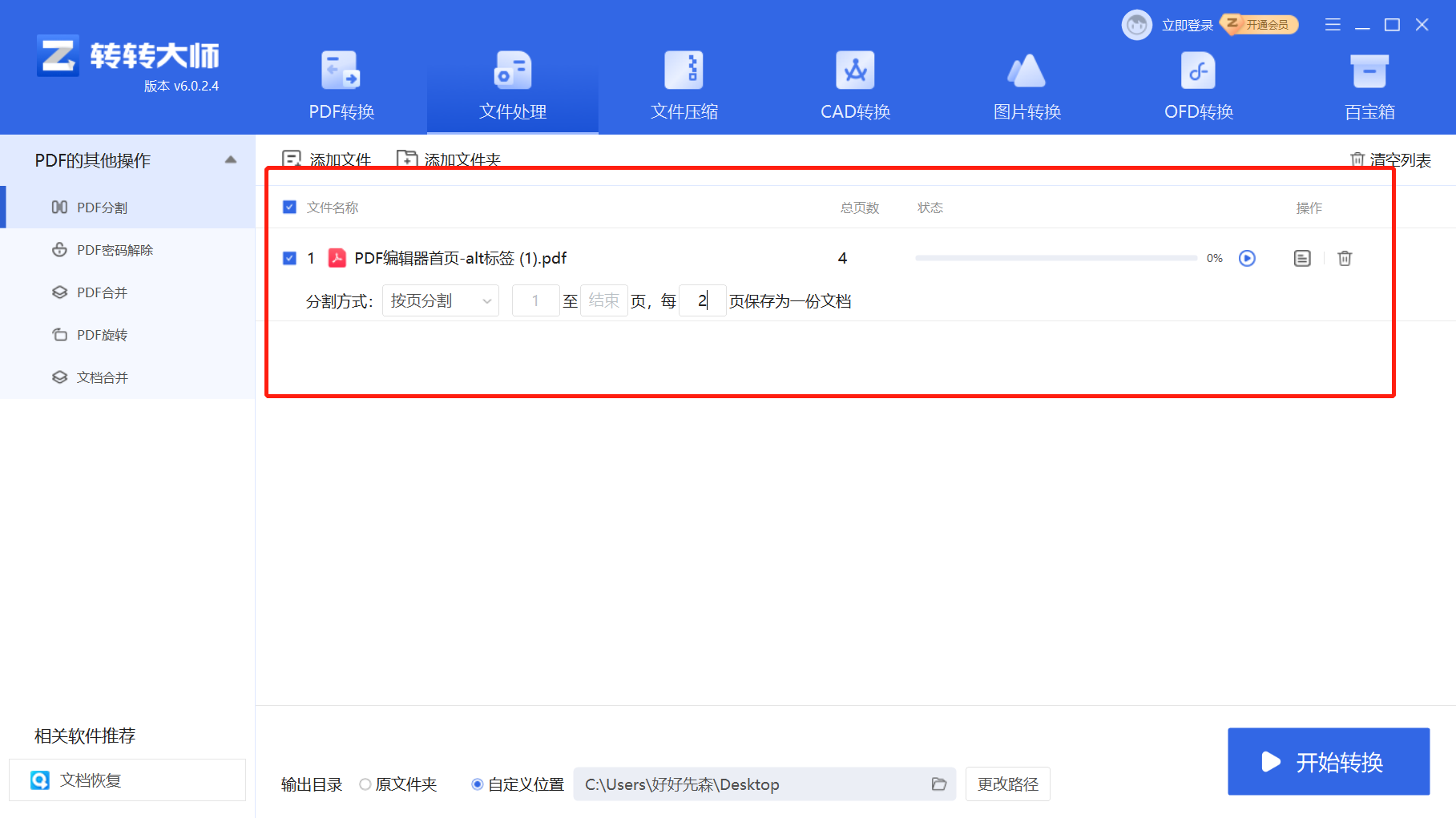
对于一些非专业用户或临时需要拆分PDF文档的情况,使用在线拆分工具可能是一个更方便和快捷的选择。这些工具通常不需要安装任何软件,并且可以快速地将PDF文档拆分成单个页面。以下是使用转转大师在线拆分工具拆分PDF文档为单页的步骤。
操作如下:
1、打开在线PDF分割功能网址:http://pdftoword.55.la/pdf-split/
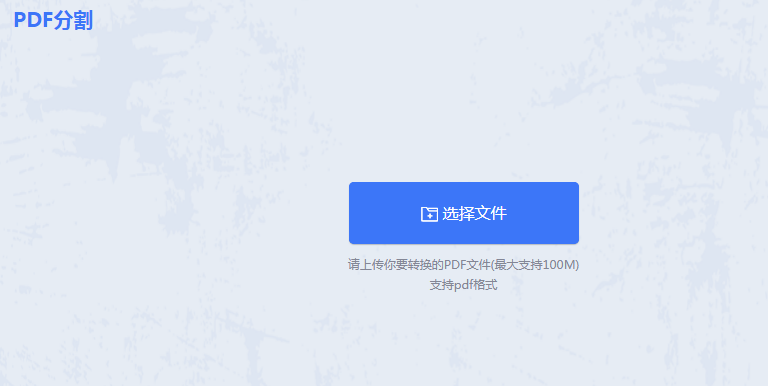
2、进入转转大师PDF分割页面后,将页面较多的PDF文件上传到网站。在自定义设置中,可以调整拆分页码,最后点击拆分按钮。

3、分割成功。

对于一些技术爱好者或需要批量处理PDF文档的情况,使用命令行工具可能是最方便和高效的选择。以下是在Windows系统中使用命令行工具拆分PDF文档为单页的步骤。
操作如下:
1、下载并安装Poppler工具库(https://poppler.freedesktop.org/)。Poppler是一个开源的PDF渲染库,它提供了许多命令行工具来处理PDF文档。"C:\path\to\pdfseparate.exe" -o %userprofile%\Desktop\outputfolder %userprofile%\Documents\input.pdf。其中,“C:\path\to\pdfseparate.exe”是Poppler工具库的路径,“%userprofile%\Desktop\outputfolder”是输出文件夹的路径,“%userprofile%\Documents\input.pdf”是要拆分的PDF文档的路径。用户可以根据需要修改这些路径和参数。通过以上介绍的方法,我们可以看到不同的PDF拆分方法具有不同的优缺点和适用场景。对于专业用户来说,使用专业的PDF编辑软件可能是最方便和高效的选择;对于非专业用户或临时需要拆分PDF文档的情况
【pdf文档怎么拆分成单页?来看看这三个PDF拆分方法!】相关推荐文章: 返回转转大师首页>>
我们期待您的意见和建议: